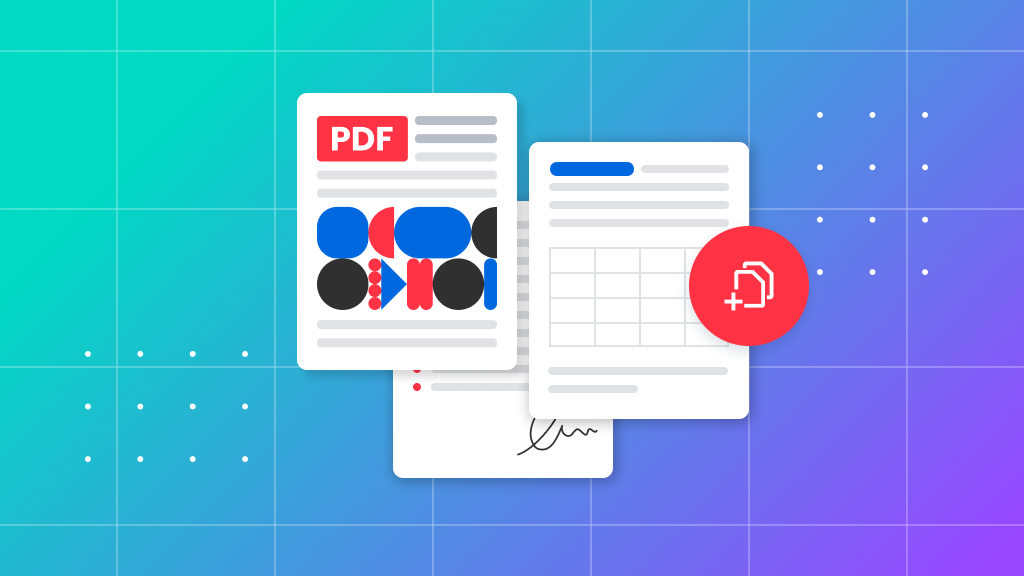
La combinaison, ou la fusion, de documents est une fonction très appréciée du tout nouveau Soda PDF, qui fait beaucoup parler d’elle. Vous pouvez désormais fusionner des fichiers PDF rapidement et facilement.
La première étape pour combiner rapidement vos documents est d’ouvrir votre application Soda PDF (que ce soit en ligne ou sur le bureau).
Une fois notre solution logicielle ouverte et accessible, il est temps de combiner!
Table des matières
- Comment combiner des documents avec Soda PDF?
- Comment combiner les documents dans votre dossier (bureau)?
- En savoir plus sur la combinaison de documents avec Soda PDF
- Quelles autres solutions PDF Soda PDF offre-t-il?
Comment combiner des documents avec Soda PDF?
À l’ouverture de Soda PDF, vous verrez qu’il existe un grand nombre de possibilités et d’options pour créer des fichiers PDF à partir de diverses sources.
Plutôt cool, non ?
Pour combiner les fichiers, il faut sélectionner Fusionner les fichiers en un fichier PDF dans la liste d’options située à gauche de l’application.
Une fois que vous aurez cliqué sur cette option, la fenêtre suivante s’affichera :
Vérifier les paramètres de fusion
Dans cette fenêtre, cliquez sur les trois points situés à droite de « Fusionner les fichiers » :
La liste des paramètres de fusion s’affiche. Sélectionnez une ou deux options :
- Fusionner les pièces jointes des documents dans le document résultant – Toutes les pièces jointes des documents ou dossiers que vous voulez fusionner seront incluses. Décochez cette option si vous préférez qu’elles ne soient pas incluses.
- Ouvrir les documents originaux après la fusion – Choisissez cette option si vous souhaitez consulter les fichiers originaux que vous allez fusionner en un seul PDF.
Une fois que vos paramètres de fusion ont été définis, nous allons sélectionner les fichiers à fusionner.
Sélectionnez AJOUTER DES FICHIERS ou AJOUTER UN DOSSIER
Ensuite, cliquez sur le grand carré + sous l’en-tête Fusionner les fichiers. Le dossier de fichiers suivant s’affichera. Recherchez sur votre ordinateur le chemin qui contient les fichiers PDF que vous souhaitez combiner :
Sélectionnez les documents, puis cliquez sur Ouvrir.
Vous pouvez également transférer des documents en sélectionnant l’icône + à côté du sous-titre « Documents ». Les options suivantes s’affichent :
Comme vous le voyez, Soda PDF vous donne la possibilité d’ajouter un dossier entier de documents, plutôt que de sélectionner les fichiers un par un.
Supprimer ou modifier des suites de pages
Le fait de sélectionner des fichiers ne signifie pas pour autant qu’ils ont été fusionnés ! Après tout, et si vous souhaitiez simplement fusionner une certaine suite de pages à partir d’un document préexistant ?
Soda PDF vous permet de supprimer ou de modifier les suites de pages des documents que vous avez sélectionnés pour la fusion avant qu’ils ne soient fusionnés.
Cliquez sur l’un des documents pour afficher l’icône de la corbeille afin de supprimer le document de la liste, ou sur l’icône Suite de pages.
Cliquez sur l’icône Suite de pages :
- Sélectionnez les suites de pages en fonction du contenu spécifique que vous souhaitez fusionner. Vous pouvez aussi laisser la suite de pages telle quelle si vous voulez fusionner tout le fichier.
Vous pouvez même glisser-déposer un document devant ou avant un autre. De cette façon, lorsque le processus de fusion commencera, Soda PDF combinera vos documents dans l’ordre indiqué.
Comme vous le voyez, Soda PDF vous permet de revoir en toute sécurité les fichiers ou les documents que vous vous apprêtez à fusionner, au cas où des modifications de dernière minute devraient être effectuées avant la fusion des fichiers.
Cliquez sur FUSIONNER
Vous vous êtes donc assuré que le bon fichier PDF a été téléchargé et vous avez sélectionné les suites de pages spécifiques de ce fichier pour les combiner avec votre PDF actuel.
Excellent ! Pour terminer, il vous suffit de cliquer sur l’icône Fusionner à côté de l’en-tête Fusionner les fichiers.
Vos fichiers vont alors être fusionnés!
Vous ne vouliez pas que certains documents soient combinés, mais vous ne vous en rendez compte que maintenant ? Aucun problème. Soda PDF vous permet d’arrêter la fusion des fichiers en un clin d’œil. Il suffit de cliquer sur STOP pour arrêter la fusion.
Mais faites vite, car Soda PDF est d’une rapidité inégalée pour fusionner des documents !
Vous ne vouliez pas annuler la fusion ? Parfait ! Dans ce cas, Soda PDF lancera instantanément le processus de fusion de vos documents PDF.
Une fois que notre outil de fusion aura fini de traiter votre nouveau PDF combiné, le nouveau PDF sera ouvert dans Soda PDF.
Félicitations, vous avez réussi à fusionner vos fichiers ! C’était simple comme bonjour !
Comment combiner les documents dans votre dossier (bureau)?
Vous cherchez un moyen encore plus rapide de combiner des documents ? Le voici !
Vous pouvez fusionner des documents sans avoir besoin d’ouvrir Soda PDF au préalable. Comment est-ce possible ? Il suffit de sélectionner dans n’importe quel dossier les documents que vous souhaitez combiner et de faire un clic droit. Les options suivantes s’affichent :
Assurez-vous de passer la souris sur Soda PDF, ce qui affichera un menu déroulant. Dans ce menu, cliquez sur Fusionner plusieurs fichiers.
Soda PDF s’ouvre alors et vous vous retrouvez sur cette fenêtre que vous connaissez bien :
Une fois que vous avez coché toutes les cases, vous savez ce qu’il vous reste à faire pour combiner ces fichiers, n’est-ce pas ? Cliquez simplement sur FUSIONNER en haut à droite et laissez notre solution logicielle s’occuper du reste !
En savoir plus sur la combinaison de documents avec Soda PDF
Pour en savoir plus sur la combinaison de fichiers avec Soda PDF, regardez la vidéo avec les instructions :
<iframe width=”584″ height=”329″ src=”https://www.youtube.com/embed/SM6SsfJ0O_c” title=”YouTube video player” frameborder=”0″ allow=”accelerometer; autoplay; clipboard-write; encrypted-media; gyroscope; picture-in-picture” allowfullscreen></iframe>
Vous trouverez également un autre article dans la base de connaissances sur la fusion des fichiers, qui vous sera très utile.
Quelles autres solutions PDF Soda PDF offre-t-il?
Que vous vouliez modifier, créer, convertir, fusionner, annoter ou diviser vos fichiers PDF, Soda PDF peut le faire. Nos outils de modifications simples et efficaces sont conçus pour optimiser et vous aider à tirer le meilleur parti de vos documents, même les plus complexes.
Découvrez nos fonctionnalités de pointe en utilisant l’un de nos outils en ligne, ou téléchargez GRATUITEMENT notre application de bureau pour exploiter tout le potentiel de notre logiciel PDF.